最近,有用户说win10系统总弹出fodhelper.exe的提示窗口,为此感到很困惑,到底是什么原因引起的?fodhelper.exe是一个二进制程序,想要解决此故障进入服务界面修改一下设置即可,接下去
最近,有用户说win10系统总弹出fodhelper.exe的提示窗口,为此感到很困惑,到底是什么原因引起的?fodhelper.exe是一个二进制程序,想要解决此故障进入服务界面修改一下设置即可,接下去分享Win10总弹出fodhelper.exe的处理方法。
推荐:雨林木风win10系统
1、"win+R"快捷键打开运行,输入"services.msc",回车打开。
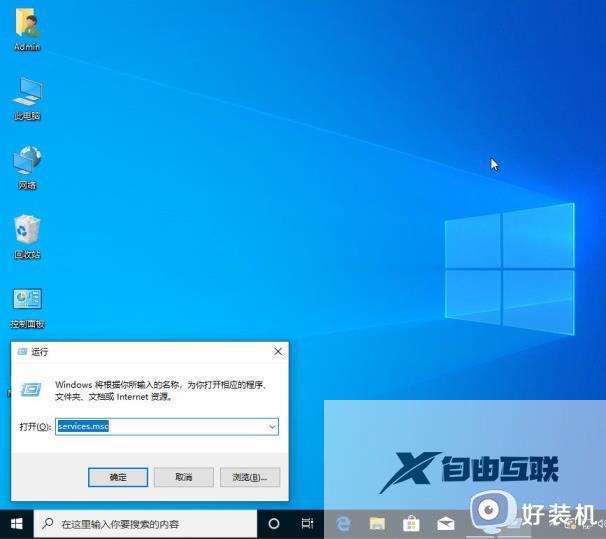
2、进入新界面后,找到右侧的"windows event log"服务,选中右击选择"属性"打开。
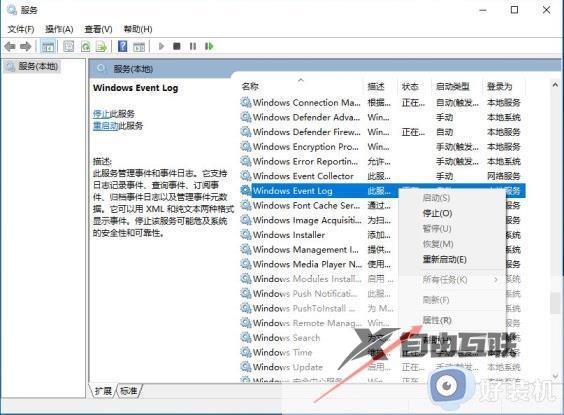
3、在窗口中,将"启动类型"改为"手动",点击确定保存。
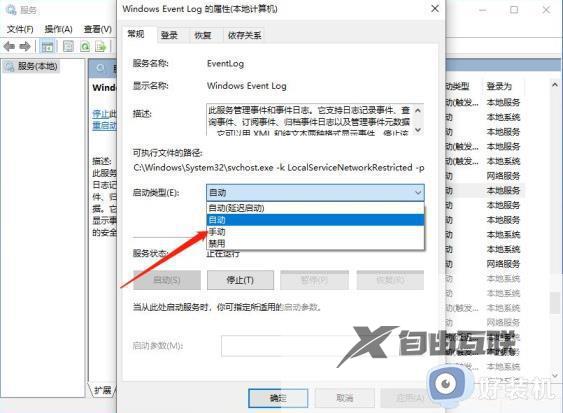
4、最后再次选中该服务,右击选择"停止"即可。
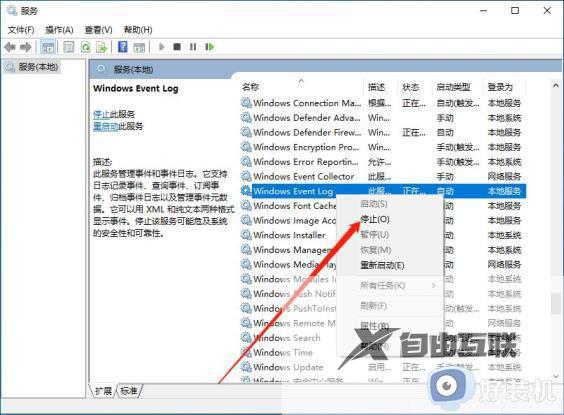
小编给大家带来Win10系统总弹出fodhelper.exe的处理方法,操作步骤简单,点击停止相关服务即可。
